復元する前にWordPressバックアップをテストする方法
公開: 2022-02-16ここにいる場合は、データを損失や停止から保護するための適切なバックアップ戦略を持っている可能性があります。 しかし、保存されたバックアップの効率をテストするための戦略はありますか? 他のWebサイトファイルと同様に、バックアップは次のようないくつかの理由で悪くなる可能性があります。
- 欠落または破損したファイル
- 収納スペースの不足
- 不完全なバックアップ
- ウイルスまたはマルウェア感染
- 更新後にインストールされたプラグイン/テーマとの非互換性。
このブログ投稿では、WordPressバックアップを復元する前にテストする方法を紹介します。
不良または破損したバックアップファイルを使用して、ハッキングされたWordPressWebサイトや重大なデータ侵害のあるWebサイトを復元しないでください。 それはさらなる合併症や問題につながる可能性があります。 すべてのWebサイトのデータを失い、バックアップファイルも機能していないことに気付いたと想像してみてください。 明らかに、最も必要なときにバックアップを復元できない場合、効率的なバックアップ戦略は役に立ちません。
この問題を回避するには、Webサイトのバックアップを定期的にテストし、必要なときにいつでも使用できることを確認する必要があります。 ただし、バックアップのテストは非常に簡単ではなく、時間とサーバーリソースを投資する必要があります。
読み進めて、WordPressバックアップをテストするためのいくつかの方法と私が最も推奨する方法を紹介します。
復元する前にWordPressバックアップをテストする方法
WordPressバックアップをテストする3つの主な方法は次のとおりです。
- 手動テスト
- DesktopServerを使用したバックアップテスト
- バックアッププラグインを使用した自動テスト
これらの各テスト方法を詳細に評価してみましょう。
方法#1。 手動テスト
WordPressユーザーは、コンピューターにローカルテスト環境を設定することで、バックアップを手動でテストできます。
手動バックアップテストの最初のステップは、既存のWordPressバックアップファイルを解凍することです。 通常、次のファイルが含まれている必要があります。
- SQL、ZIP、またはGZIPファイル形式のデータベースバックアップファイル
- コアおよびカスタマイズされたWordPressファイル
次に、次の手動手順を指定された順序で実行する必要があります。
まず、データベースのユーザー資格情報を見つける必要があります。
- 非圧縮バックアップファイルでwp-config.phpファイルを開きます。 データベース名とユーザー資格情報を検索します(以下に示す方法と同様)。
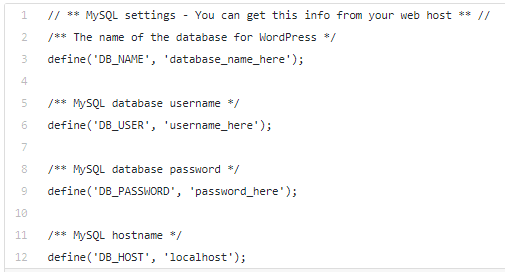
- このファイルに記載されているユーザー資格情報(ユーザー名とパスワード)とともに、データベース名をメモします。
次のステップは、新しいデータベースを作成することです。
- (ローカルテスト環境で)phpMyAdminツールにログインします。
- 「作成」をクリックして、新しい空のデータベースファイルを追加します。
データベースを作成したら、最初の手順で説明したのと同じ資格情報を持つデータベースユーザーを作成する必要があります。
重要:バックアップテストを機能させるには、 wp.config.phpファイルと同じ名前のデータベースユーザーを作成することが重要です。
- phpMyAdminツールの[ユーザーの追加]をクリックして、新しいデータベースユーザーを作成します。
- 新しく追加されたユーザーにすべてのデータベース権限を付与するには、適切なオプションを選択してください。
次に、データベースバックアップをインポートします。
- 新しく追加されたデータベースファイルをクリックします。
- [フォーマット]タブから、インポートする既存のデータベースバックアップファイル(ローカルコンピューターから)を選択します。
- 「実行」をクリックして、選択したファイルをインポートします。
これは、WordPressファイルをテスト環境にアップロードする良い機会です。
- WordPressファイルをコピーした後、 wp-config.phpファイルを開き、次のコードを検索します。
定義( 'DOMAIN_CURRENT_SITE'、 'your-site.com');
- ファイルを保存する前に、「your-site.com」を「localhost」に置き換えてください。
これらの手順を実行した後、ローカルのテスト環境でWordPressバックアップを手動でテストできます。
方法#2。 DesktopServerを使用したバックアップテスト
手動テストと比較して、 DesktopServerなどのツールを使用してローカルテスト環境をセットアップする方がはるかに簡単です。 DesktopServerを使用すると、WordPressバックアップをテストできる「仮想サーバー」を作成できます。
- DesktopServerツールをローカルコンピューターにインストールします。
- インストール後、ツールの[Webサイトのエクスポート、インポート、または共有]オプションを使用してWordPressバックアップファイルをアップロードします。
この機能は、DesktopServerのプレミアム顧客のみが利用できることに注意してください。
- バックアップファイルをアップロードした後、ローカルWebサイトをテストして、正しく機能しているかどうかを確認します。
要約すると、手動バックアップテストとDesktopServerの使用は、時間と時間のかかるプロセスになる可能性があります。 複数のツールを使用することに加えて、問題なくバックアップをスムーズにテストするには、いくつかの技術的なスキルが必要です。

また、複数のバックアップバージョンをテストして、それらすべてが正しく機能し、いつでも復元できる状態になっていることを確認する必要があります。 これは、経験豊富なWordPressユーザーにとっても難しい作業になる可能性があります。
長いテストプロセスに加えて、WordPressバックアップごとにローカルテスト環境を作成すると、Webサーバーが過負荷になる可能性があります。 これにより、サイトの速度が低下する可能性があります。
WordPressバックアッププラグインは、面倒な作業の多くを軽減し、既存のバックアップのテストを容易にします。 バックアッププラグインを使用してバックアップファイルをテストする方法を見てみましょう。
方法#3。 バックアッププラグインを使用した自動テスト
既存のバックアップをテストするためのローカル環境を簡単にセットアップできる多くのWordPressバックアッププラグインから選択できます。 WordPress Webサイトの主要なバックアッププラグインの中で、BlogVaultツールには、すべてのユーザーのバックアップテストを容易にする次の利点があります。
- 一元化されたダッシュボードからバックアップをテストし、WordPressWebサイトを復元できる完全な「自動復元」機能。
- バックアップと復元のプロセス全体はBlogVaultの専用サーバーで実行され、クライアントのWebサーバーに負荷がかからないようにします。
- ライブWebサイトのコピーである「ステージング」Webサイトで、保存されているすべてのバックアップバージョンをテストできる「テスト復元」機能を備えています。
- 大規模なWordPressWebサイト(300 GBを超えるデータ)でのバックアップのテストと復元に適しています。
- 高度な自動回復機能により、Webサイトでテスト済みのバックアップを短時間で復元できます。
「テスト復元」機能を使用してバックアップをテストする方法は次のとおりです。
- BlogVaultアカウントを作成します。
- バックアップが必要なWebサイトを追加します。 これを行うと、BlogVaultは指定したWordPressサイトのバックアップを自動的に作成します。
- バックアップをテストするには、アカウントにログインして、追加したWebサイトを選択します。
- 選択したWebサイトの[バックアップ]セクションに移動します。ここで、既存のバックアップの数を確認できます(以下の画面と同様)。
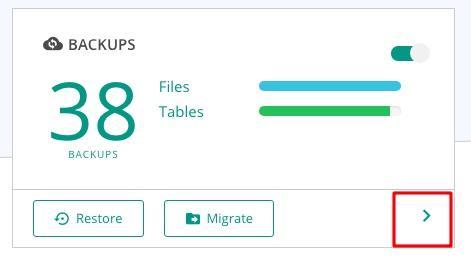
- 右矢印(上で強調表示)をクリックして、既存のバックアップの詳細を表示します。
- 次のページの「テスト復元」アイコン(以下で強調表示)をクリックします。
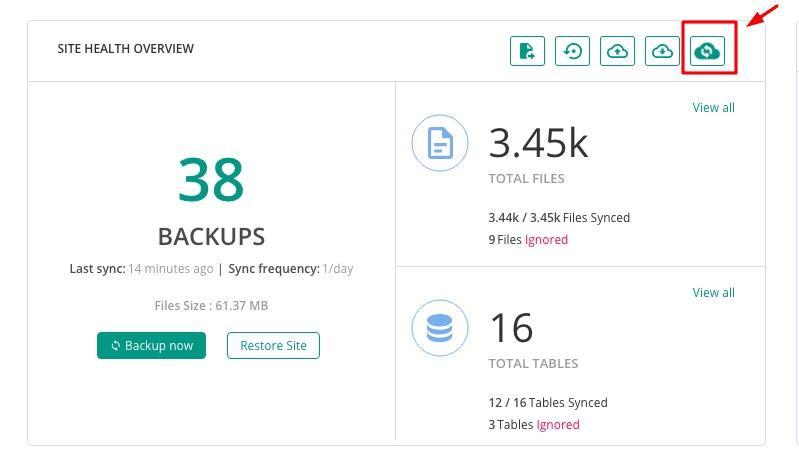
- 次に、テストするバックアップバージョンとPHPバージョンを指定します。
- 「送信」をクリックします。
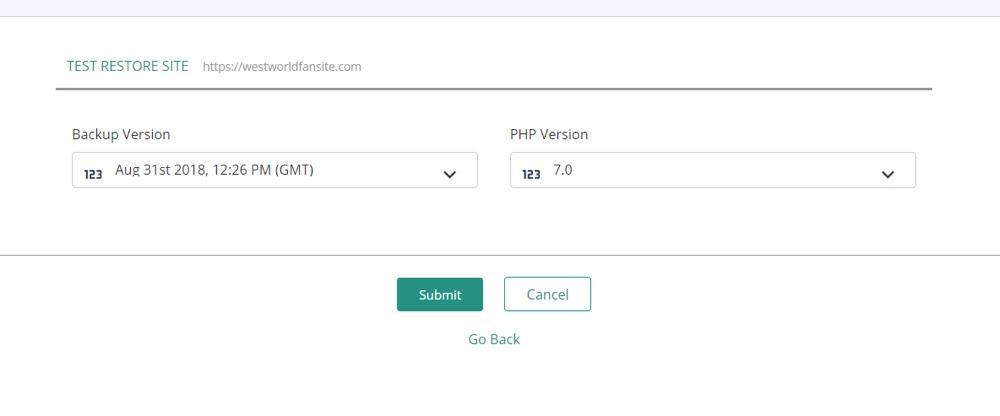
- 「TestRestore」ステージングサイトが正常に作成されたら、アカウントのクレデンシャルを入力します。
- 「VisitTestRestore」ボタンをクリックします(以下を参照)。
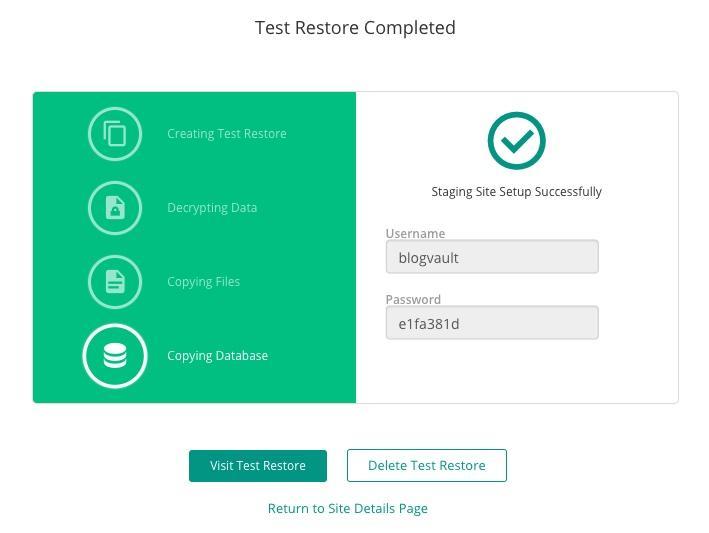
- アカウントにログインすると、テスト済みのバックアップバージョンがライブWebサイトに正常に復元されます。
これらのいくつかの簡単な手順で、利用可能なバックアップバージョンのテストを実行し、それらをWebサイトに安全に復元できます。 復元が完了したら、画面から[テスト復元の削除]をクリックして、[テスト復元]ステージングサイトを削除することを選択できます(上記を参照)。
このツールを使用して、Webサイトの古いバックアップバージョンを復元することもできます。 たとえば、特定のWebサイトのバックアップバージョンのリストを示すサンプル画面を次に示します。
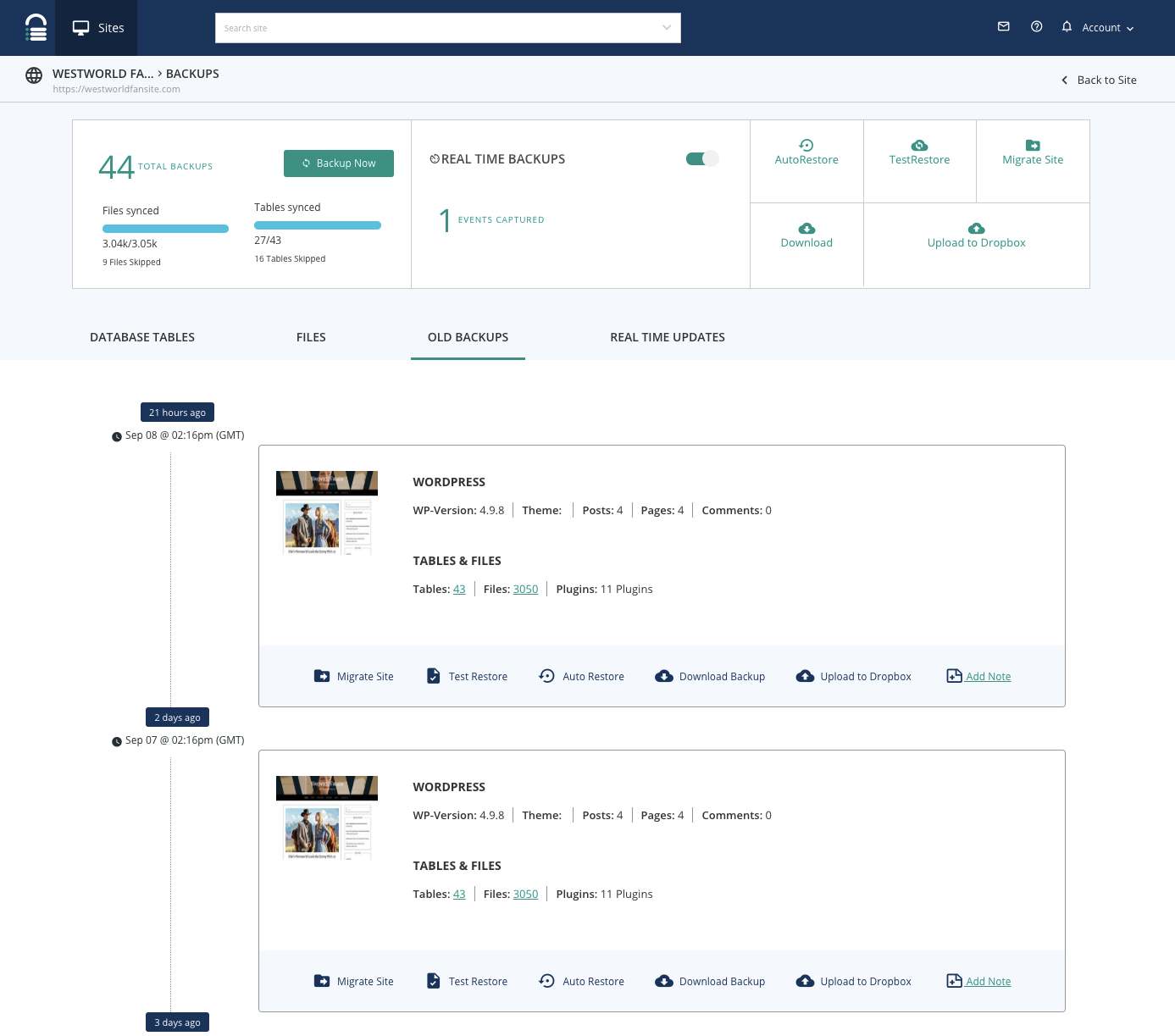
各バックアップバージョンには、次のような情報が含まれています。
- WordPressのバージョン。
- バックアップ内のファイルとテーブルの数、
- インストールされているプラグイン/テーマに関する情報。
リストされているバックアップのいずれかに対して「テスト復元」を実行するか、テストする「複数の」バックアップを選択できます。
結論
この記事では、WordPressのWebサイトに直接復元する前に、WordPressのバックアップをテストすることの重要性を強調しました。 バックアップをテストすることで、破損したバックアップファイルの復元によって発生する問題のほとんどを防ぐことができます。
自動化されたWordPressプラグインは、手動または他の形式のバックアップテストに関連するさまざまな面倒を排除します。 いくつかのボタンをクリックするだけで、WordPressユーザーはバックアップをテストするためのステージング環境を簡単に作成し、テストする複数のバックアップバージョンのいずれかを選択できます。
これがバックアップパズルの最後のピースを修正するのに役立つことを願っています。 以下のコメントであなたの考えを教えてください。
